Photoshop影楼婚片调色教程:给婚片情侣图片调出艺术色彩
效果图:

原图:

1:调试暗部颜色
曲线,通道:蓝色 (1点输出52 输入0) (2点输出135 输入122)
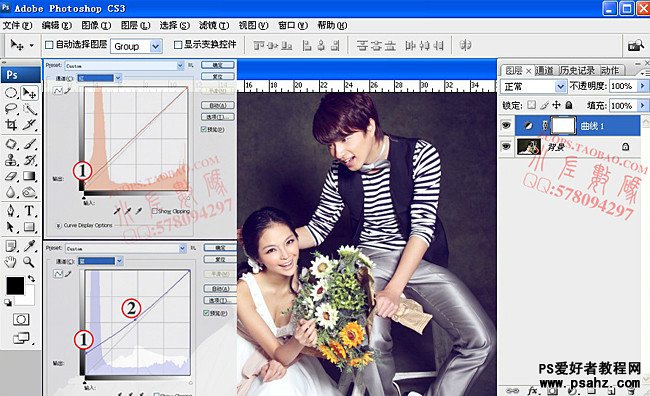
2:调试叶子的颜色和暗部颜色加深
可选颜色:颜色:绿色 (青色-100% 洋红-100% 黄色+100%)
颜色:黑色 (青色-31%,洋红-13,黄色-13)
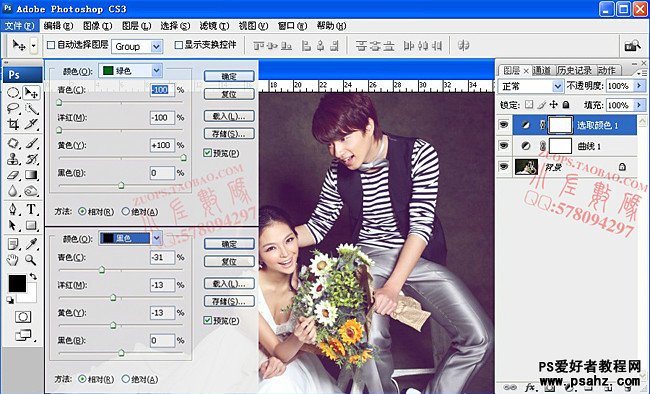
3:调色高光颜色
曲线,通道:蓝色 (1点输出255 输入249
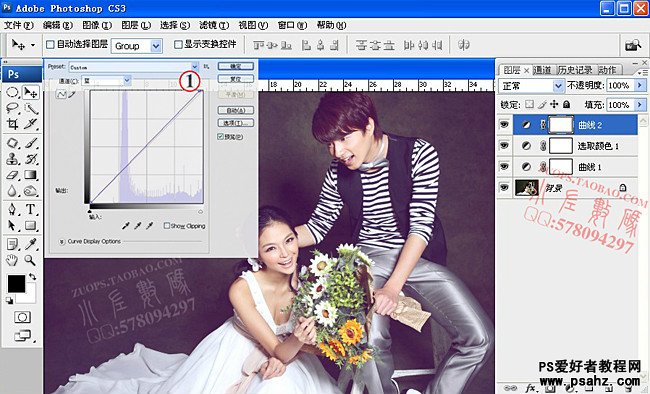
4:让整体偏青色
照片滤镜,颜色:青色(浓度:25%)
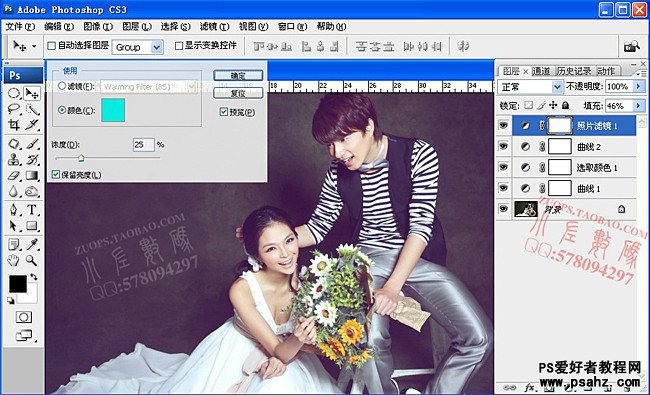
5:调试叶子颜色
可选颜色:颜色:绿色 (青色-100% 黄色+100%)
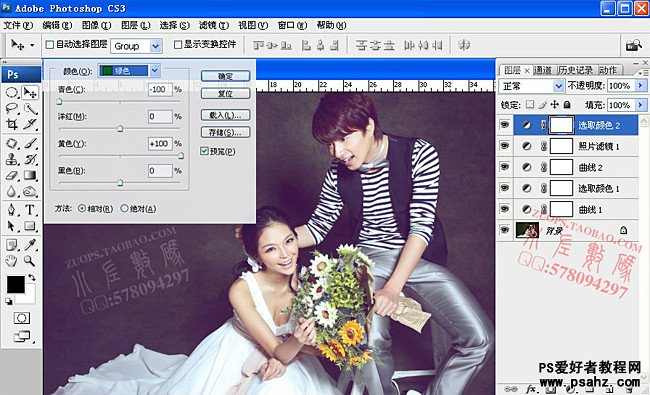
6:加强叶子颜色,复制可选颜色图层!
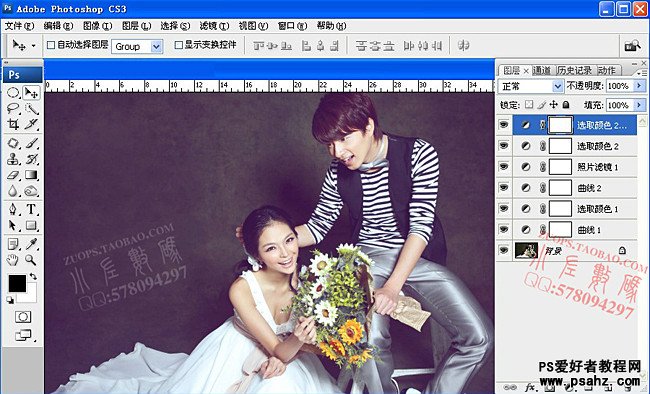
7:调试整体颜色
可选颜色:颜色:中性色 (青色-17% 洋红-2% 黄色+8%)
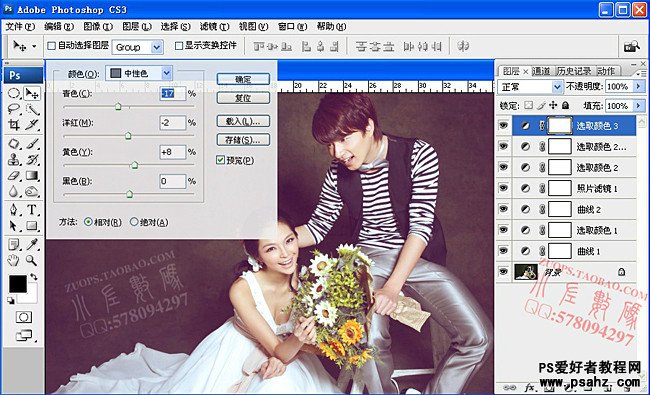
8:加强整体饱和度
色相饱和度,编辑:全图(饱和度+15)
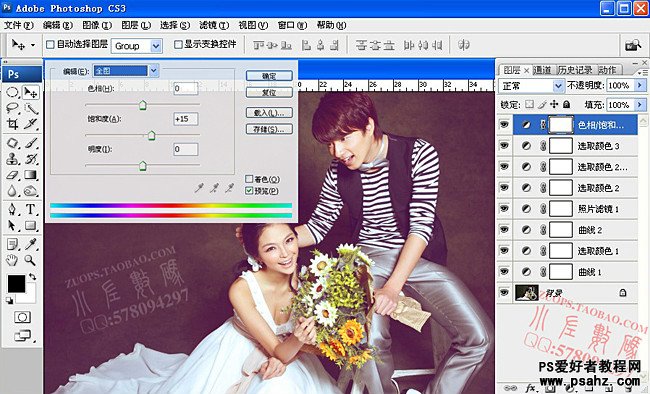
9:调试高光颜色和肤色
曲线,通道:红色 (1点输出243 输入255)
曲线,通道:绿色 (1点输出130 输入125)
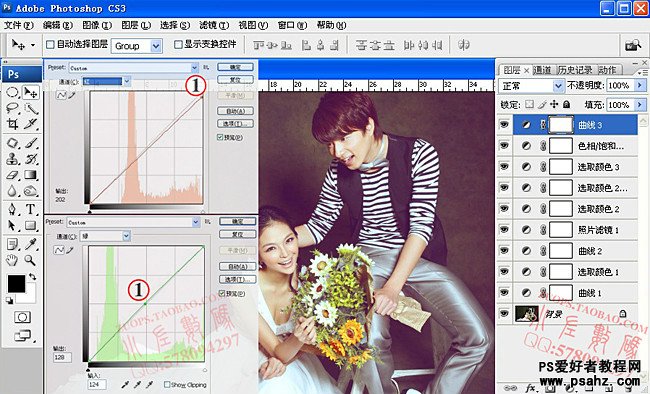
10:调试暗部颜色
可选颜色:颜色:黑色 (青色+100% 洋红-3% 黄色-20%)
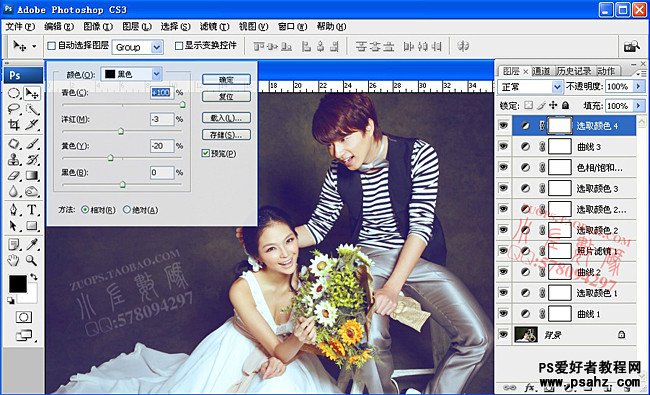
11:锐化(高反差保留 半径:7像素)
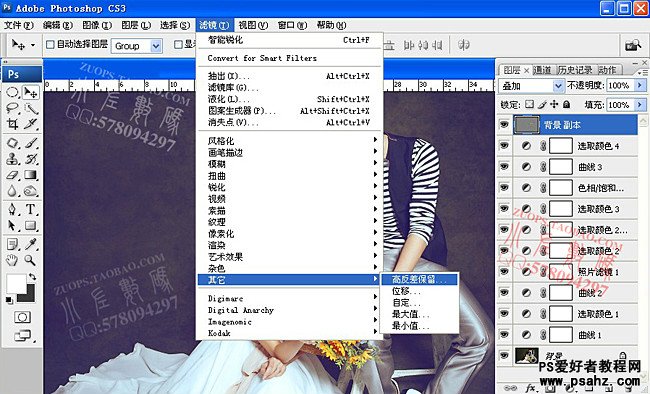
12:修片(注意整体轮廓感,不要修饰太过)
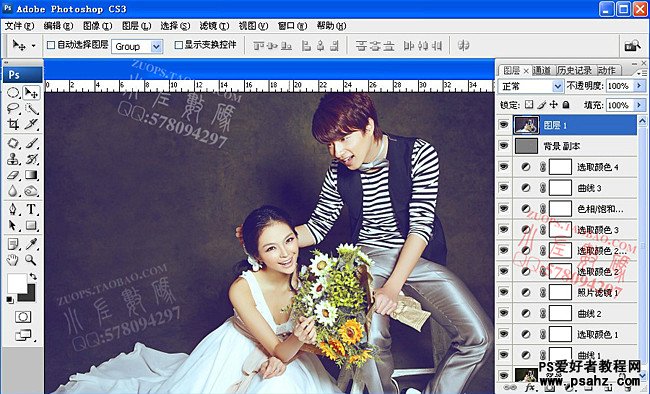
13:选好背景图层素材,拖入照片中(图层4),降低填充:52%
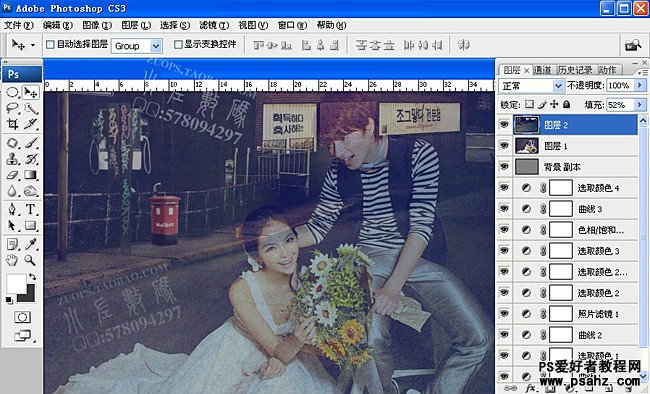
14:复制图层1,托到图层4上面,添加个蒙板,用橡皮檫工具(不透明度和流量,随意控制)
把背景图层擦出来!
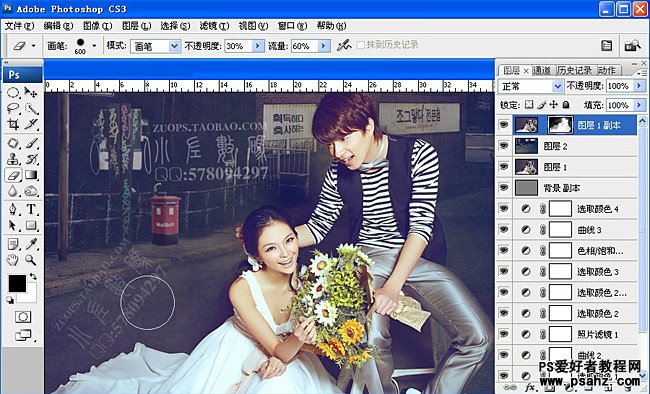
15:填充个深灰色图层(不是纯黑色的图层哦!),改变混合模式:叠加!降低填充:15%
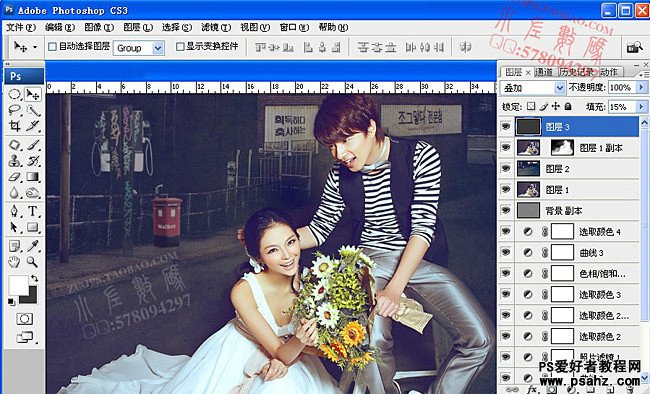
16:整张调色合成结束,最终效果图!
